Comment fusionner facilement deux identifiants Apple en un seul compte
Je viens de passer à un nouvel iPhone et de créer un nouveau compte. Comment fusionner mon ancien et mon nouvel identifiant Apple en un seul ? Pour offrir une expérience fluide aux utilisateurs de l'écosystème Apple, Apple a amélioré la gestion des comptes. La plupart des utilisateurs ayant rejoint l'écosystème Apple au cours des dix dernières années n'ont généralement qu'un seul identifiant Apple ; cependant, certains prédécesseurs peuvent encore en avoir plusieurs. Ce tutoriel explique comment procéder. fusionner les comptes Apple.
CONTENU DE LA PAGE :
Partie 1 : Qui peut fusionner les identifiants Apple ?
Avant le lancement d'iCloud, Apple proposait plusieurs autres comptes de messagerie, dont dotMac et MobileMe. Le premier sert d'identifiant Apple pour se connecter à l'iTunes Store. Lors du lancement d'iCloud en 2011, les utilisateurs seniors ont été invités à créer un nouveau compte iCloud. Cela leur a permis d'obtenir un deuxième identifiant Apple.
De plus, certains utilisateurs ont simplement créé un identifiant Apple sur leur ancien appareil iOS. Lorsqu'ils passent à un nouvel iPhone ou iPad, ils créent un nouveau compte. Ils disposent donc de deux comptes.
Apple permet enfin de fusionner deux identifiants Apple en un seul. Les utilisateurs peuvent ainsi migrer leurs achats numériques d'un compte Apple à un autre, notamment leurs applications, leur musique, leurs films, leurs séries TV et leurs livres.
Si vous souhaitez fusionner deux identifiants Apple, vous devez connaître l'adresse e-mail ou le numéro de téléphone principal et le mot de passe des deux comptes. De plus, les deux comptes ne doivent pas être partagés.
Compte Apple principal : l’identifiant Apple connecté à iCloud et à la plupart des fonctionnalités de votre appareil iOS.
Compte Apple secondaire : l’identifiant Apple connecté pour les médias et les achats.
Partie 2 : Que faire avant de fusionner l'identifiant Apple
Il est indéniable que la solution d'Apple n'est pas parfaite. Par exemple, il est impossible de migrer les e-mails, les contacts ou les cartes Apple Pay iCloud. Cependant, c'est une méthode pratique pour migrer les achats numériques. Avant de fusionner deux identifiants Apple, vous devez :
Connectez-vous avec deux comptes
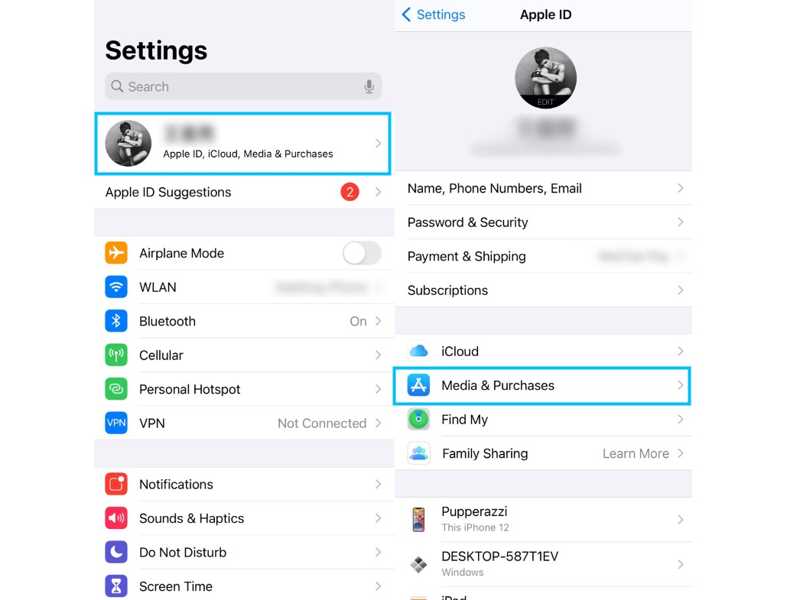
Étape 1 : Ouvrez le Paramètres application sur votre appareil iOS.
Étape 2 : Appuyez sur votre profil et accédez à Médias et achats.
Étape 3 : Si le compte est le même que votre identifiant Apple, appuyez sur Se déconnecter.
Étape 4 : Ensuite, appuyez sur Médias et achats, choisissez Pas [votre nom], et connectez-vous à un compte secondaire.
Quitter le partage familial pour le compte secondaire
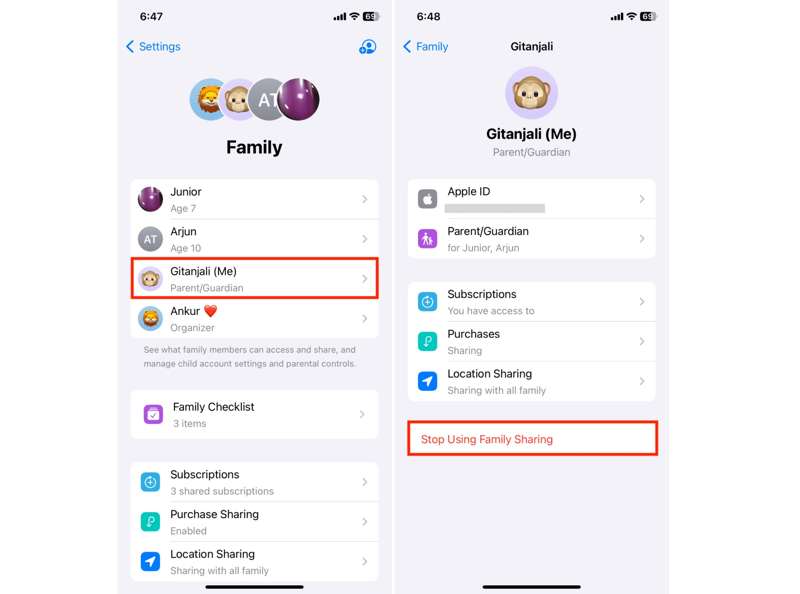
Étape 1 : Si vous souhaitez fusionner des identifiants Apple, accédez à Paramètres.
Étape 2 : Appuyez sur votre profil et choisissez Family.
Étape 3 : Si l’identifiant Apple secondaire a rejoint le partage familial, appuyez dessus.
Étape 4 : Frappé Arrêtez d'utiliser le partage familial.
Activer l'authentification à deux facteurs pour les deux comptes
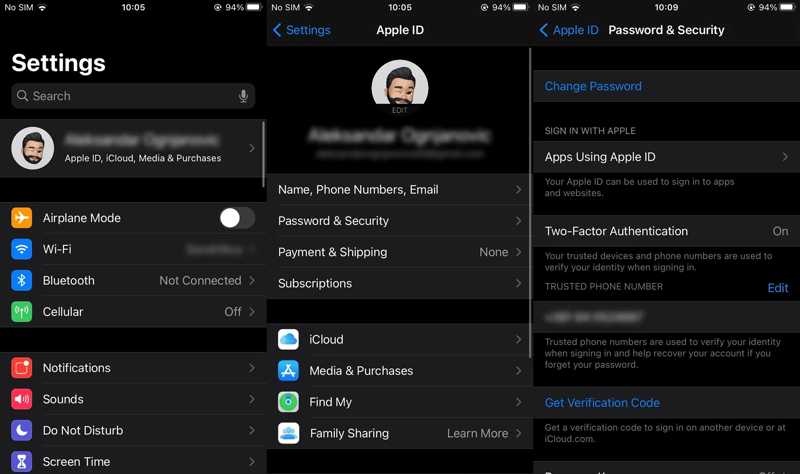
Étape 1 : Appuyez sur un compte dans l’application Paramètres.
Étape 2 : Allez dans Mot de passe et sécurité or Connexion et sécurité.
Étape 3 : Choisir Authentification à deux facteurs et basculer dessus.
Étape 4 : Ensuite, activez la 2FA pour un autre compte.
Mettez à jour votre iPhone ou iPad
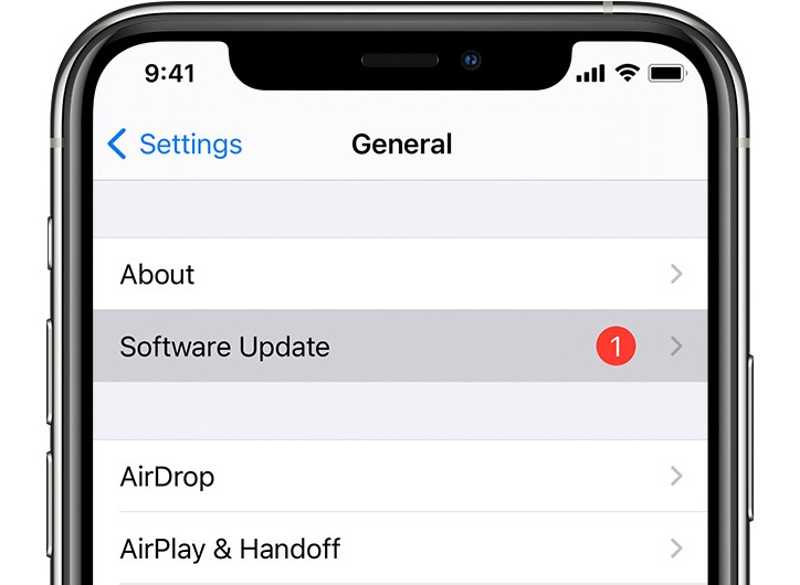
Étape 1 : Allez dans Général dans votre Paramètres app.
Étape 2 : Exploiter Mise à jour du logiciel pour rechercher des mises à jour.
Étape 3 : Si une mise à jour est disponible, appuyez sur le Télécharger et installer .
Étape 4 : Suivez les instructions à l’écran pour mettre à jour le logiciel sur votre appareil.
Les autres exigences
Assurez-vous que vos deux comptes sont définis sur le même pays et la même région.
Dépensez tout solde restant sur votre compte secondaire.
Attendez que les locations ou les précommandes soient terminées pour le compte secondaire.
Dans l'Union européenne, en Corée du Sud et en Chine continentale, les utilisateurs doivent attendre 15 jours pour récupérer le solde de leur compte.
Gardez votre mode de paiement à portée de main.
Partie 3 : Comment fusionner les identifiants Apple
Étape 1 : Ouvrez le Paramètres application sur votre iPhone ou iPad.
Étape 2 : Appuyez sur votre profil et choisissez Médias et achats.
Étape 3 : Appuyez sur le Voir le compte dans la boîte de dialogue contextuelle.
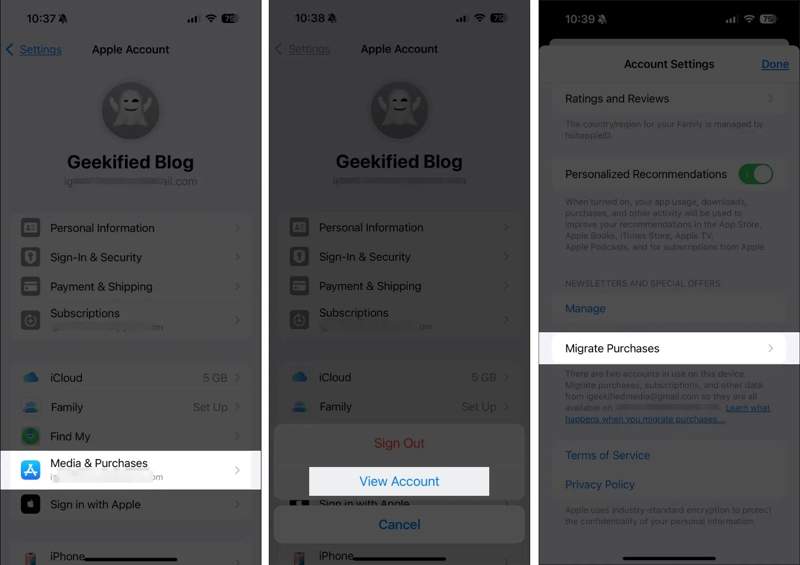
Étape 4 : Faites défiler vers le bas et appuyez sur Migrer les achats sur le Paramètres avec l'écran du tableau des commandes prêtes.
Étape 5 : Lorsque vous y êtes invité, entrez le mot de passe de votre identifiant Apple.
Étape 6 : Exploiter Continuer et frapper Continuer nouveau.
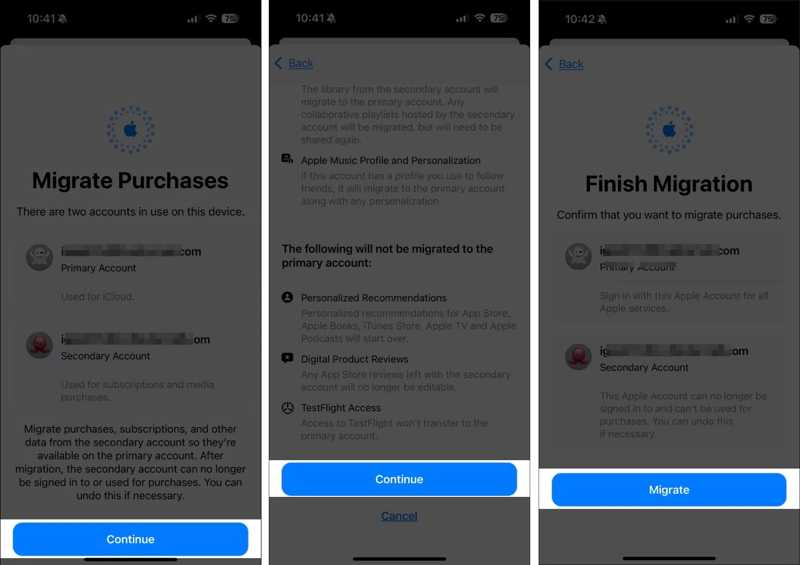
Étape 7 : Vérifiez les informations des deux comptes et appuyez sur Migrer.
Étape 8 : Déconnectez-vous de l'identifiant Apple secondaire sous Médias et achats.
Étape 9 : Enfin, reconnectez-vous au compte principal pour Médias et achats.
Recommandé : Le meilleur logiciel de suppression d'identifiant Apple pour iPhone et iPad

Si vous avez oublié le mot de passe de votre identifiant Apple, vous ne pouvez pas fusionner deux identifiants Apple sur votre iPhone. Heureusement, Apeaksoft iOS Unlocker peut vous aider à résoudre le problème. Il vous permet de supprimer l'ancien identifiant Apple de votre appareil sans mot de passe.
La meilleure façon de supprimer l'identifiant Apple de votre iPhone sans mot de passe
- Supprimez votre identifiant Apple sur votre appareil iOS sans mot de passe.
- Disponible dans diverses situations, y compris un identifiant Apple désactivé.
- Offrez des fonctionnalités bonus, comme Contournement du temps d'écran.
- Prend en charge une large gamme de modèles d'iPhone et d'iPad.
Téléchargement sécurisé
Téléchargement sécurisé

Conclusion
Ce guide a montré comment fusionner les comptes Apple ID sur votre iPhone ou iPad. Apple vous permet désormais de combiner vos contenus multimédias et vos achats depuis deux comptes Apple. Suivez notre tutoriel pour n'utiliser qu'un seul compte sur votre appareil sans perte de données. Apeaksoft iOS Unlocker peut supprimer votre identifiant Apple sans mot de passe. Si vous avez d'autres questions à ce sujet, veuillez les écrire ci-dessous.
Articles Relatifs
En tant que système de reconnaissance faciale d'authentification biométrique, cet article présente Face ID et d'autres informations nécessaires.
D'une simple pression du doigt, Touch ID vous permet d'accéder rapidement à votre iPhone, iPad ou MacBook compatible sans mot de passe.
Souhaitez-vous désactiver Face ID pour préserver la confidentialité des données de votre iPhone ? Cet article explique comment procéder dans les Réglages ou sur l'écran d'accueil.
Ce tutoriel explique comment annuler et désactiver efficacement le code d'accès sur votre iPad avec ou sans votre code d'accès actuel.

